Druga lična primanja su oporezive isplate, koje ne spadaju u redovan rad. Namenjena su ostalim saradnicima po ugovoru.
Druga lična primanja, između ostalih, obuhvataju sledeće obračune:
- autorski honorari (sa 34,43 i 50% normiranih troškova)
- zakup
- nagrade, stipendije,
- dopunski rad, Hranarine
- naknada troškova prevoza na službenom putovanju, dnevnice, troškovi služ. puta u inostranstvu,
- ugovori o delu.
- prihodi od kapitala...
- dobici od igara na sreću, itd...
Ako neki obračun ne vidite na padajućoj listi potrebno je ukucati par slova vrste obračuna da bi videli, jer se sve vrste obračuna ne prikazuju.
Obračun drugih ličnih primanja je sastavljen iz tri koraka:
Korak 1: osnovna podešavanja (izbor naziva obračuna, datumi...)
Korak 2: dodavanje radnika i izbor vrste obračuna.
Korak 3: prave se obrasci, nalog za plaćanje, PPP PD obrazac, XML za slanje u e-poreze, nalog za knjiženje obračuna
Korak 1: Unos novog obračuna
U meniju izaberemo Plate > Obračun DLP (druga lična primanja) > Nov obračun.
1. Unesemo Naziv obračuna - upisani naziv se ispisuje na dokumentima, obavezan podatak, proizvoljan naziv.
2. Unesemo Datum obračuna – na osnovu toga će se napraviti nalog za knjiženje.
3. Unesemo Datum isplate – uneti datum se upisuje u PPP PD obrazac i na naloge za plaćanje.
4. Upišemo Odgovornu osobu - ispisuje se na PPP PD obrascu.
5. Upišemo E-mail odgovorne osobe - ispisuje se na PPP PD obrascu.
6. Upišemo Telefon - ispisuje se na PPP PD obrascu.
7. Na tabu PREGLED - podešavamo štampu tj. izgled isplatnih listića
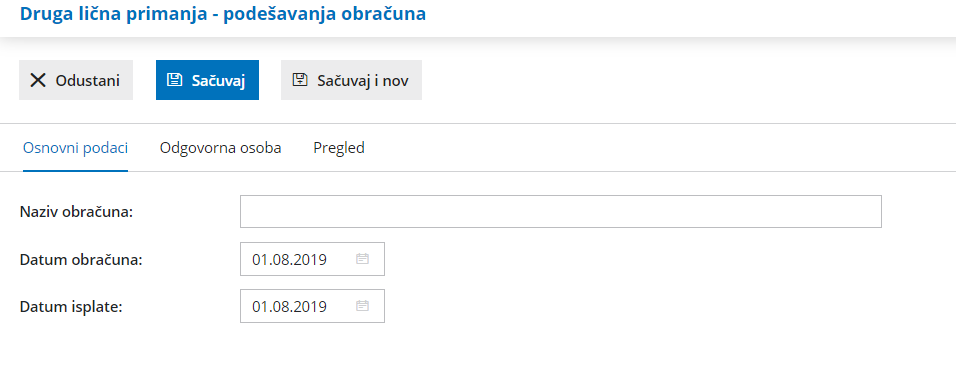
Kliknemo na Sačuvaj. Potom sa Napred idemo na sledeći korak obračuna drugog ličnog primanja.
Korak 2: Unos radnika i izbor vrste obračuna
Na ovom koraku unosimo podatke o radniku za kog radimo obračun i vrstu obračuna koju radimo za tog radnika.
Kliknemo na dugme Dodaj radnika.
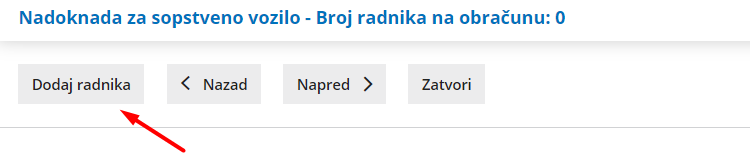
Dodaj radnika
1. Izaberemo Radnika iz padajuće liste. Ako na spisku nemamo radnika, možemo ga dodati klikom na ikonicu pored polja, papir sa znakom "+". Na spisku se pojavljuju svi radnici koji su uneti u Šifarnici > Radnici.
2. Odredimo Vrstu isplate - izaberemo iz padajuće liste.
3. Unesemo Iznos osnovice. Možemo da izaberemo da li je u pitanju Bruto ili Neto iznos. Ako je označen bruto, onda će se od tog iznosa odbiti sve obaveze. Ako je označen neto, onda će se obaveze dodati na taj iznos.
4. Možemo izabrati i Analitiku.
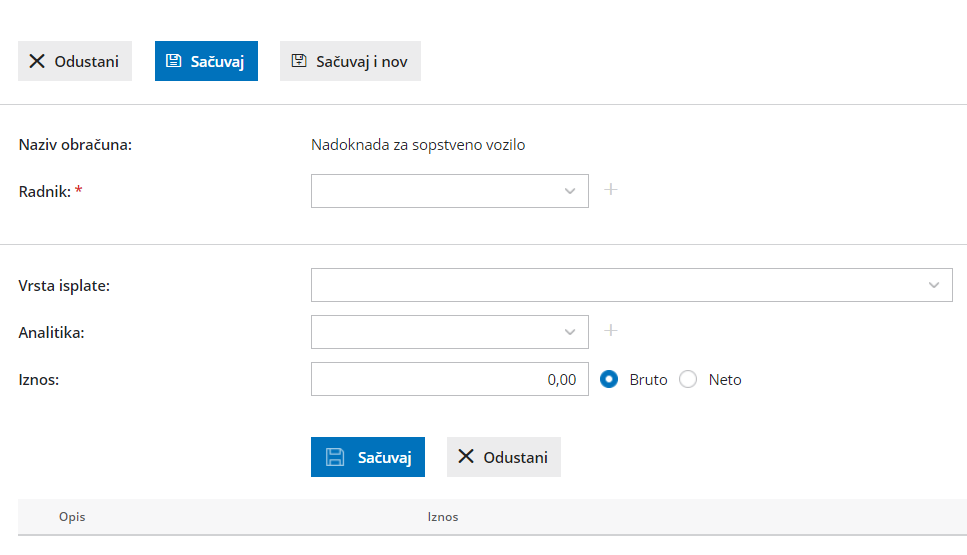
Nakon toga kliknemo na plavo Sačuvaj dugme, da sačuvamo unos te vrste isplate za izabranog radnika.
Kliknemo na Sačuvaj ili Sačuvaj i nov ako želimo da unesemo novog radnika u obračun.
Klikom na Napred idemo na sledeći korak obračuna drugih ličnih primanja.
Korak 3: Pregled i zaključivanje obračuna
Na ovom koraku možemo proveriti sve obrasce i dokumenta, koja će nastati nakon potvrđivanja obračuna.
Klikom na dugme Zaključi obračun dobiju se:
- Dokumenti, koji se sačuvaju u dokumentacionom sistemu. Obračunske liste se čuvaju odvojeno po radnicima.
- XML obrazac za prevanje u e-poreze.
- Nalozi za plaćanje se pripreme, a nakon unosa BOP broja se formiraju automatski.
- Nalog za knjiženje
Otkazivanje potvrđivanja
Klikom na dugme Otkazivanje potvrde:
- izbriše se nalog za knjiženje
- izbrisu se nalozi za plaćanje, osim ako su do trenutka otkazivanje plaćeni. Ako su već plaćeni (čuvaju se u arhivi), prilikom ponovnog potvrđivanje se neće ponovo napraviti
- izbriše se xml datoteka.
Klikom na dugme Zatvori, vraćamo se na osnovni meni Druga lična primanja.

